Obtenga un escaneo gratuito y verifique si su computadora está infectada.
ELIMÍNELO AHORAPara usar el producto con todas las funciones, debe comprar una licencia para Combo Cleaner. 7 días de prueba gratuita limitada disponible. Combo Cleaner es propiedad y está operado por RCS LT, la empresa matriz de PCRisk.
Instrucciones para eliminar el virus de las letras de canciones
¿Qué es generador de letras de canciones?
El virus de las letras de canciones es un término general usado para describir todas las aplicaciones basura de navegadores que muestran letras de canciones en YouTube y que se distribuyen a través de descargas de programas gratuitos. Aunque técnicamente estos complementos de navegador no son virus o programas malintencionados, se instalan en los navegadores web del usuario (Internet Explorer, Google Chrome y Mozilla Firefox) sin su consentimiento, además generan varios anuncios no deseados y pueden provocar graves problemas de privacidad. El origen más común de estos programas generadores de anuncios y letras de canciones son las páginas web de programas gratuitos que usan clientes de descargas para gestionar el proceso de bajada de software gratuito.
Los internautas deben ser conscientes de que actualmente la mayor parte de sitios web de descarga de software gratuito (también download.com, soft32.com, filewin.com, etc.) recurren a clientes de descarga para monetizar sus sitios web. El problema con estos clientes de descargas es que la mayor parte de ellos ponen trampas para engañar a los internautas y que así instalen las aplicaciones basura en sus ordenadores, ocultan el botón "rechazar" que puede usarse para descartar la instalación de extensiones promocionadas de navegador o no permiten continuar con el proceso de descarga del programa gratuito escogido si el usuario decide no instalar programas adicionales.
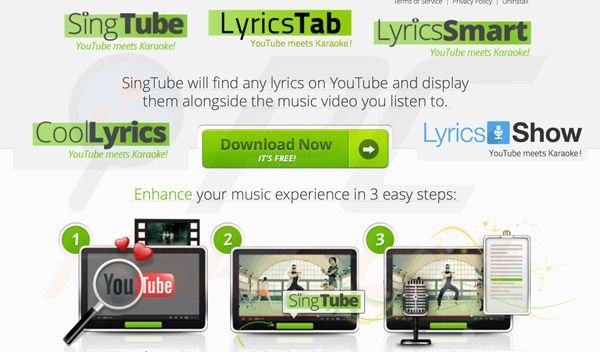
Los complementos de navegador relacionados con letras de canciones lanzan tras instalarse con éxito anuncios emergentes, Ads not by this site, Nav-links y otros anuncios no deseados al navegar por internet. Estos complementos de navegador también provocan lentitud en el navegador y problemas de privacidad. Tenga en cuenta que los creadores de los complementos de letras de canciones están constantemente lanzando nuevos plugins idénticos en cuanto a opciones pero con otros nombres. Esto se hace para evitar ser detectado por los programas antivirus y antiespía. Estos complementos de navegador no aportan ningún valor significativo al internauta, todo lo contrario causan problemas y tenerlos instalados en los navegadores puede infectar el sistema con virus y abrir la puerta al robo de identidad. La mejor forma de impedir que estos complementos sospechosos para letras de canciones se instalen en los navegadores es prestar mucha atención a la hora de descargar programas gratuitos. Si su descarga está gestionada por algún cliente de descarga, asegúrese de rechazar la instalación de cualquier complemento gratuito de navegador promocionado. Si no puede continuar con la descarga después de desactivar el programa promocionado, cancele el proceso de descarga y busque otra web de descargas (con frecuencia, lo más seguro es descargarse el programa desde el sitio web del desarrollador) Si ya ve varios anuncios emergentes y anuncios de letras de canciones al navegar por internet, lea las siguientes instrucciones de desinfección y elimine el adware de letras de canciones de su ordenador.
Anuncios emergentes inoportunos en los navegadores web tras instalarse el programa de letras de canciones con anuncios:
Ejemplo 1:
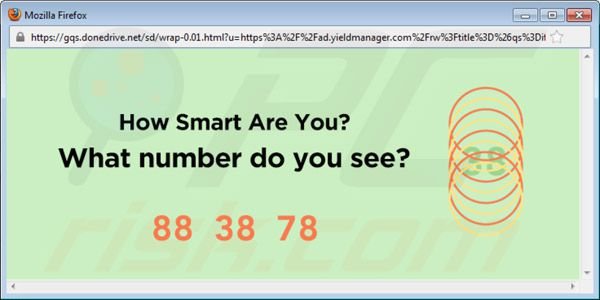
Ejemplo 2:
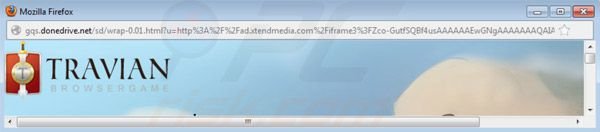
Anuncios intercalados en texto (enlaces de navegación) generados por el virus de letras de canciones:
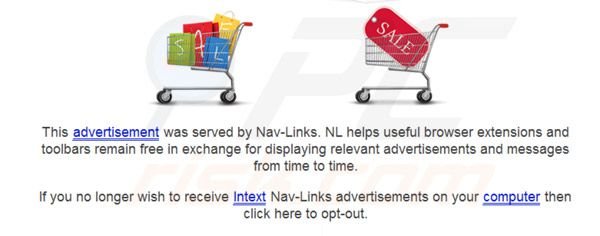
Lista de programas conocidos de letras de canciones con anuncios (si tiene más información, por favor publíquela en nuestra sección de comentarios) :
| Allyrics Auto-Lyrics B Lyrics Boby Lyrics CoolLyrics electroLyrics FoxyLyrics FunkLyrics LyricsArt Lyrics Bot LyricsSpeaker LyricsTab Lyrics Penguin Lyrics Buddy PassWidget Re-markit Show-Password |
Lyrics-Fan LyricsFolder Lyrics-Monkey LyricsNotes Lyrics-Pal LyricsParty LyricsShow LyricsSing LyricsSmart ShoutLyrics SingTube TubeSing You Lyrics Lyrics Launcher Video-Saver ViewPassword MarkKit |
LyricsViewer LyricsWoofer Lyrics Seeker Lyrmix OpenLyrics O-To-Lyrics Play-Lyrics Lyrics View Super Lyrics LyricsContainer LyricsDroid LyricsWatch Lyrics Plus TubeSaver slyrics oLyrics Generic Addon find-a-deal |
Eliminación automática instantánea de malware:
La eliminación manual de amenazas puede ser un proceso largo y complicado que requiere conocimientos informáticos avanzados. Combo Cleaner es una herramienta profesional para eliminar malware de forma automática, que está recomendado para eliminar malware. Descárguelo haciendo clic en el siguiente botón:
DESCARGAR Combo CleanerSi decide descargar este programa, quiere decir que usted está conforme con nuestra Política de privacidad y Condiciones de uso. Para usar el producto con todas las funciones, debe comprar una licencia para Combo Cleaner. 7 días de prueba gratuita limitada disponible. Combo Cleaner es propiedad y está operado por RCS LT, la empresa matriz de PCRisk.
Menú rápido:
- ¿Qué es generador de letras de canciones?
- PASO 1. Desinstalar la aplicación generador de letras de canciones desde el Panel de control.
- PASO 2. Eliminar la publicidad generador de letras de canciones de Internet Explorer.
- PASO 3. Eliminar el programa "basura" generador de letras de canciones de Google Chrome.
- PASO 4. Eliminar la publicidad generador de letras de canciones de Mozilla Firefox.
- PASO 5. Eliminar la publicidad generador de letras de canciones de Safari.
- PASO 6. Eliminar extensiones malintencionadas de Microsoft Edge.
Eliminar el virus de las letras de canciones:
Usuarios de Windows 10:

Haga clic con el botón derecho en la esquina inferior izquierda de la pantalla, en el Menú de acceso rápido, seleccione Panel de control. En la nueva ventana, elija Desinstalar un programa.
Usuarios de Windows 7:

Haga clic en Inicio (El "logo de Windows" en la esquina inferior izquierda de su escritorio), elija Panel de control. Localice la opción Programas y características y haga clic en Desinstalar un programa.
Usuarios de macOS (OSX):

Haga clic Finder, en la nueva ventana, seleccione Aplicaciones. Arrastre la app desde la carpeta Aplicaciones hasta la papelera (ubicada en su Dock). Seguidamente, haga clic derecho sobre el icono de la papelera y seleccione Vaciar papelera.
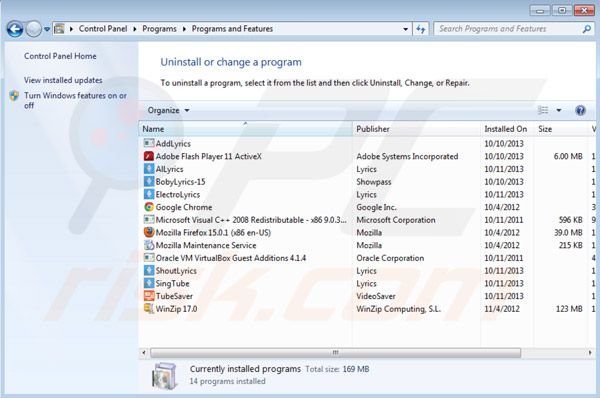
En la ventana de desinstalación de programas, busque las entradas relacionadas con letras de canciones, selecciónelas y haga clic en "Desinstalar" o "Suprimir".
Tras desinstalar el adware de letras de canciones, analice su ordenador en busca de componentes restantes no deseados o posibles infecciones de malware. Software recomendado antiespía.
DESCARGAR eliminador de infecciones de malware
Combo Cleaner verifica si su equipo está infectado. Para usar el producto con todas las funciones, debe comprar una licencia para Combo Cleaner. 7 días de prueba gratuita limitada disponible. Combo Cleaner es propiedad y está operado por RCS LT, la empresa matriz de PCRisk.
Eliminar el virus de las letras de canciones de los navegadores web:
Este vídeo muestra cómo eliminar los complementos de navegador potencialmente no deseados:
 Eliminar complementos maliciosos en Internet Explorer:
Eliminar complementos maliciosos en Internet Explorer:
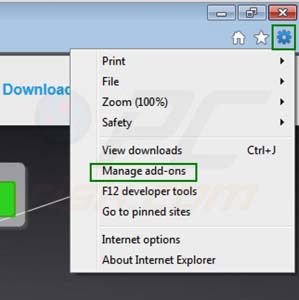
Haga clic en el icono de la "ruedecita" ![]() (en la esquina superior derecha de Internet Explorer), seleccione "Administrar complementos". Busque los complementos de navegador para letras de canciones y deshabilítelos.
(en la esquina superior derecha de Internet Explorer), seleccione "Administrar complementos". Busque los complementos de navegador para letras de canciones y deshabilítelos.
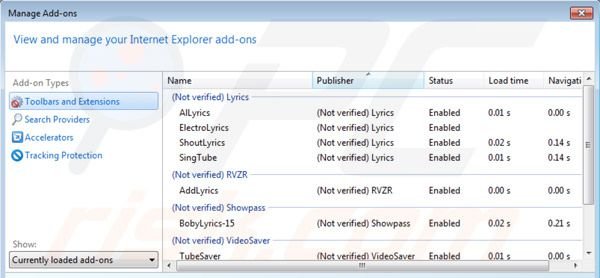
Método opcional:
Si sigue teniendo problemas con la eliminación de anuncios de lyrics, restablezca la configuración de Internet Explorer por defecto.
Usuarios de Windows XP: Clic en Inicio, pulse en Ejecutar; en la nueva ventana, escriba inetcpl.cpl. A continuación, haga clic en la pestaña Opciones avanzadas y luego en Restablecer... .

Usuarios de Windows Vista y Windows 7: Haga clic en el logo de Windows, en el cuadro de búsqueda teclee inetcpl.cpl y pulse Enter. En la nueva ventana, haga clic en la pestaña de Opciones avanzadas, luego haga clic en Restablecer.

Usuarios de Windows 8: Abra Internet Explorer y haga clic en el icono de la ruedecita. Seleccione Opciones de Internet.

En la nueva ventana, selecciona la pestaña de Opciones avanzadas.

Haga clic en el botón Restablecer.

Confirme que desea restablecer la configuración predeterminada de Internet Explorer haciendo clic en el botón Restablecer.

 Eliminar extensiones maliciosas en Google Chrome:
Eliminar extensiones maliciosas en Google Chrome:
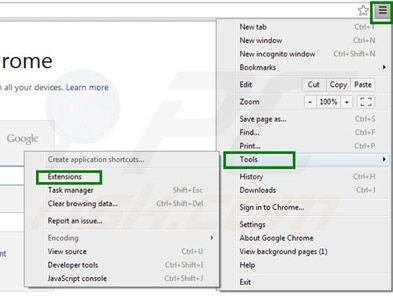
Haga clic en el icono del menú![]() (parte superior derecha de Google Chrome), seleccione "Herramientas" y haga clic en "Extensiones". Localice los complementos de navegador para letras de canciones, selecciónelos y haga clic en el icono de papelera.
(parte superior derecha de Google Chrome), seleccione "Herramientas" y haga clic en "Extensiones". Localice los complementos de navegador para letras de canciones, selecciónelos y haga clic en el icono de papelera.
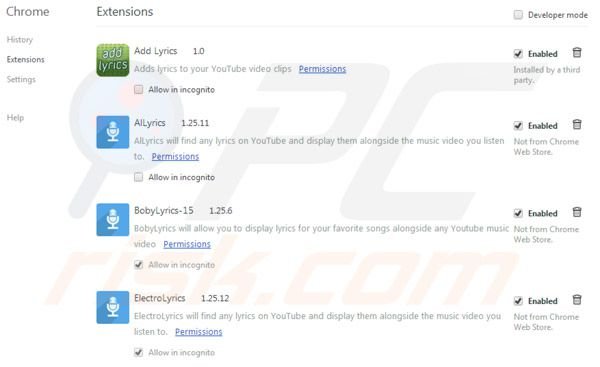
Método opcional:
Si sigue teniendo problemas para eliminar anuncios de lyrics, restablezca la configuración predeterminada del navegador Google Chrome. Haga clic en el icono de menú en Chrome ![]() (parte superior derecha de Google Chrome) y seleccione Configuración. Diríjase a la parte inferior de la pantalla. Haga clic en el enlace Configuración avanzada.
(parte superior derecha de Google Chrome) y seleccione Configuración. Diríjase a la parte inferior de la pantalla. Haga clic en el enlace Configuración avanzada.

De nuevo, utilice la barra de desplazamiento para ir a la parte inferior de la pantalla y haga clic en el botón Restablecer (Restaura los valores predeterminados originales de la configuración).

En la nueva ventana, confirme que quiere restablecer la configuración predeterminada de Google Chrome haciendo clic en el botón Restablecer.

 Eliminar complementos maliciosos en Mozilla Firefox:
Eliminar complementos maliciosos en Mozilla Firefox:
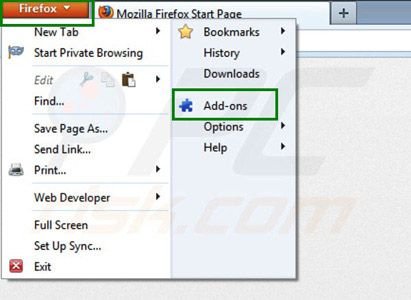
Haga clic en "Firefox" ![]() (en la esquina superior derecha de la ventana principal), seleccione "Complementos". Haga clic en "Extensiones" y deshabilite los complementos relacionados con las letras de canciones.
(en la esquina superior derecha de la ventana principal), seleccione "Complementos". Haga clic en "Extensiones" y deshabilite los complementos relacionados con las letras de canciones.
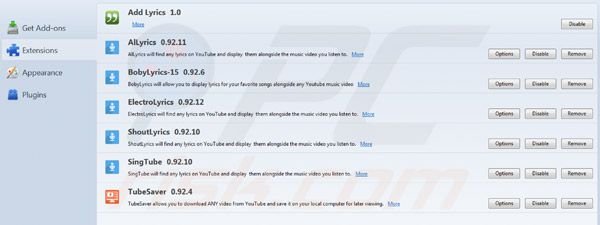
Método opcional:
Los usuarios con problemas para eliminar de anuncios de lyrics pueden restablecer la configuración de Mozilla Firefox.
Abra Mozilla Firefox; en la esquina superior derecha de la ventana principal, haga clic en el menú de Firefox ![]() ; en el menú desplegado, pulse sobre el icono Abrir menú de ayuda
; en el menú desplegado, pulse sobre el icono Abrir menú de ayuda ![]()

Seleccione Información para solucionar problemas.

En la nueva pantalla, haga clic en el botón Restablecer Firefox.

En la nueva ventana, confirme que desea restablecer la configuración predeterminada de Mozilla Firefox haciendo clic en el botón Restablecer.

 Eliminar extensiones maliciosas en Safari:
Eliminar extensiones maliciosas en Safari:

Cerciórese de que su navegador Safari está activo. Haga clic en el menú de Safari y seleccione Preferencias…

En la nueva ventana, haga clic en Extensiones, revise todas las extensiones instaladas recientemente que parezcan sospechosas, selecciónelas y haga clic en Desinstalar.
Método opcional:
Asegúrese de que su navegador Safari está activo y haga clic en el menú Safari. Seleccione Borrar historial y datos de sitios webs del menú desplegable.

En el cuadro de diálogo que se ha abierto, seleccione Todo el historial y pulse el botón Borrar historial.

 Eliminar extensiones maliciosas de Microsoft Edge:
Eliminar extensiones maliciosas de Microsoft Edge:

Haga clic en el ícono de menú de Edge ![]() (en la esquina superior derecha de Microsoft Edge), seleccione "Extensiones". Localice todos los complementos de navegador sospechosos recientemente instalados y haga clic en "Eliminar" debajo de sus nombres.
(en la esquina superior derecha de Microsoft Edge), seleccione "Extensiones". Localice todos los complementos de navegador sospechosos recientemente instalados y haga clic en "Eliminar" debajo de sus nombres.

Método opcional:
Si continúa teniendo problemas con la eliminación de anuncios de lyrics, restablezca la configuración del navegador Microsoft Edge. Haga clic en el ícono de menú de Edge ![]() (en la esquina superior derecha de Microsoft Edge) y seleccione Configuración.
(en la esquina superior derecha de Microsoft Edge) y seleccione Configuración.

En el menú de configuración abierto, seleccione Restablecer Configuración.

Seleccione Restaurar configuración a sus valores predeterminados. En la ventana abierta, confirme que desea restablecer la configuración predeterminada de Microsoft Edge haciendo clic en el botón Restablecer.

- Si esto no ayudó, siga estas instrucciones alternativas que explican cómo restablecer el navegador Microsoft Edge.
Resumen:
 Con normalidad, el software publicitario o aplicaciones potencialmente no deseadas se introducen sin permiso en los navegadores web del usuario al descargar programas gratuitos. Algunos de los sitios web malintencionados que ofrecen descargas de programas gratuitos no dejan descargar el programa elegido si se decide rechazar la instalación de software promocionado. Tenga en cuenta que la fuente más segura para descargar programas gratuitos es el sitio web de los creadores. Al instalar el programa gratuito ya descargado, elija la opción de instalación personalizada o avanzada; este paso mostrará todas las aplicaciones no deseadas que se iban a instalar junto con el programa de su elección.
Con normalidad, el software publicitario o aplicaciones potencialmente no deseadas se introducen sin permiso en los navegadores web del usuario al descargar programas gratuitos. Algunos de los sitios web malintencionados que ofrecen descargas de programas gratuitos no dejan descargar el programa elegido si se decide rechazar la instalación de software promocionado. Tenga en cuenta que la fuente más segura para descargar programas gratuitos es el sitio web de los creadores. Al instalar el programa gratuito ya descargado, elija la opción de instalación personalizada o avanzada; este paso mostrará todas las aplicaciones no deseadas que se iban a instalar junto con el programa de su elección.
Ayuda para la desinfección:
Si se encuentra con problemas al intentar eliminar anuncios de lyrics de su equipo, por favor pida ayuda en nuestro foro de eliminación de programas maliciosos.
Publique un comentario:
Si dispone de más información sobre anuncios de lyrics o sobre la forma de eliminarlo, por favor comparta su conocimiento en la sección de comentarios de abajo.
Fuente: https://www.pcrisk.com/removal-guides/7380-lyrics-virus
Compartir:

Tomas Meskauskas
Investigador experto en seguridad, analista profesional de malware
Me apasiona todo lo relacionado con seguridad informática y tecnología. Me avala una experiencia de más de 10 años trabajando para varias empresas de reparación de problemas técnicos y seguridad on-line. Como editor y autor de PCrisk, llevo trabajando desde 2010. Sígueme en Twitter y LinkedIn para no perderte nada sobre las últimas amenazas de seguridad en internet.
El portal de seguridad PCrisk es ofrecido por la empresa RCS LT.
Investigadores de seguridad han unido fuerzas para ayudar a educar a los usuarios de ordenadores sobre las últimas amenazas de seguridad en línea. Más información sobre la empresa RCS LT.
Nuestras guías de desinfección de software malicioso son gratuitas. No obstante, si desea colaborar, puede realizar una donación.
DonarEl portal de seguridad PCrisk es ofrecido por la empresa RCS LT.
Investigadores de seguridad han unido fuerzas para ayudar a educar a los usuarios de ordenadores sobre las últimas amenazas de seguridad en línea. Más información sobre la empresa RCS LT.
Nuestras guías de desinfección de software malicioso son gratuitas. No obstante, si desea colaborar, puede realizar una donación.
Donar
▼ Mostrar discusión